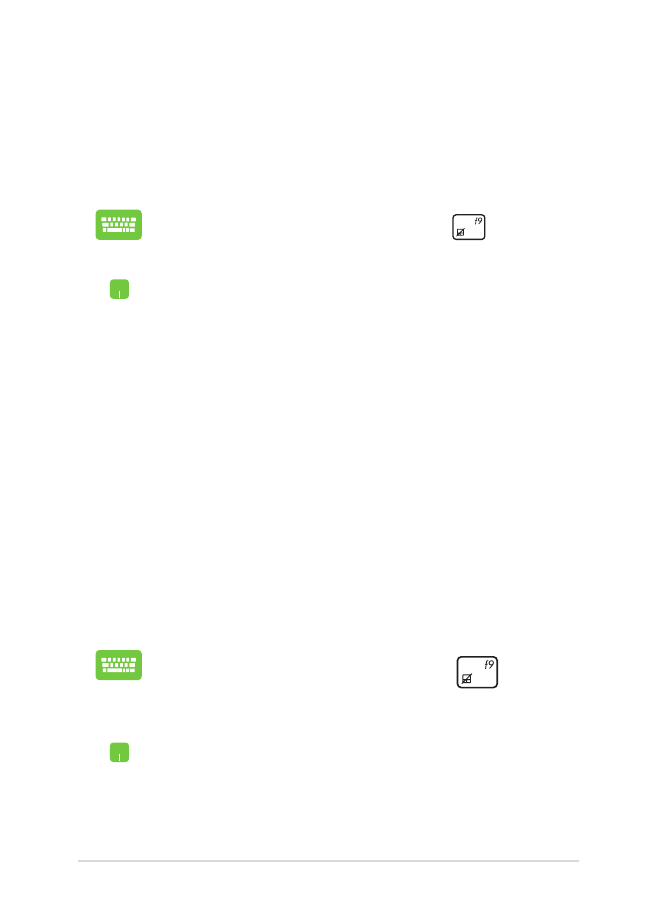
Geavanceerde opties
Gebruik Advanced options (Geavanceerde opties) om extra opties
voor probleemoplossing op uw notebook uit te voeren.
Zo opent u dit tijdens POST:
1
.
Herstart uw notebook en druk op
tijdens
POST.
2.
Wacht tot Windows® het scherm Choose an
option (Kies een optie) heeft geladen en tik op
Troubleshoot (Problemen oplossen).
3.
Tik op Advanced options (Geavanceerde opties).
4.
Selecteer in het scherm Advanced options
(Geavanceerde opties) welke optie voor
probleemoplossing u wilt uitvoeren.
5.
Volg de aanwijzingen om het proces te voltooien.
Herstellen met systeeminstallatiekopie gebruiken
Onder Advanced options (Geavanceerde opties) kunt u System
Image Recovery (Herstellen met systeeminstallatiekopie) gebruiken
om het systeem met een specifieke installatiekopie te herstellen.
Zo opent u dit tijdens POST:
1.
Herstart uw notebook en druk op
tijdens
POST.
2.
Wacht tot Windows® het scherm Choose an
option (Kies een optie) heeft geladen en tik op
Troubleshoot (Problemen oplossen).
3.
Tik op Advanced options (Geavanceerde opties).
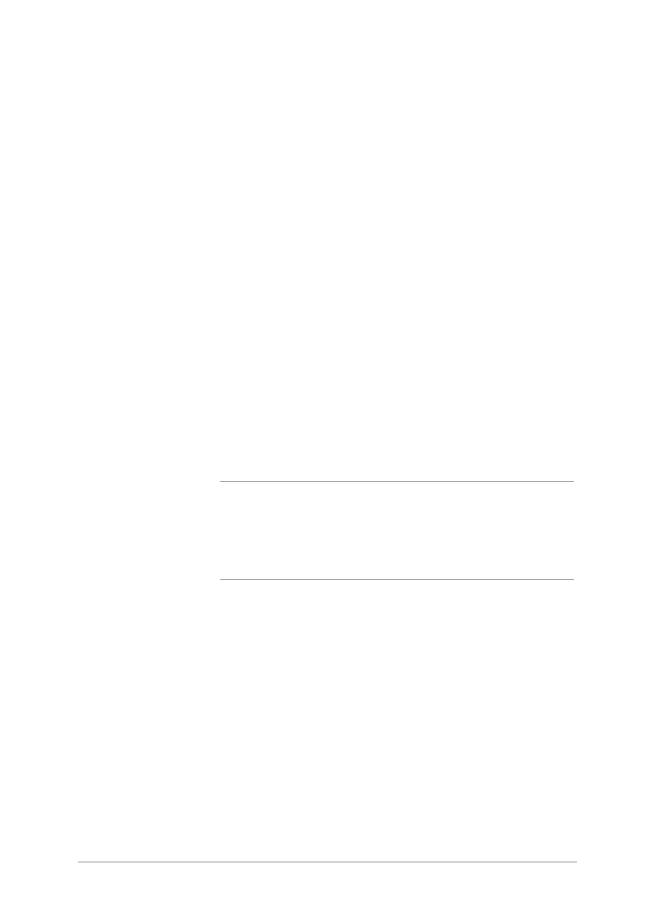
96
Gebruikershandleiding notebook PC-E
4.
Selecteer in het scherm Advanced options
(Geavanceerde opties) System Image Recovery
(Herstellen met systeeminstallatiekopie).
5.
Kies een account die u wilt herstellen met een
systeeminstallatiekopie.
6.
Typ het wachtwoord voor uw account en tik op
Continue (Doorgaan).
7. Selecteer
Use the latest available system image
(recommended) (De nieuwste beschikbare
systeemkopie gebruiken (aanbevolen)) en tik
op Next (Volgende). U kunt ook Select a system
image (Een andere systeemkopie herstellen) als
uw systeemkopie zich op een extern apparaat of
dvd bevindt.
8.
Volg de aanwijzingen om de procedure voor het
systeemherstel te voltooien.
OPMERKING
: We raden aan om regelmatig een back-
up van uw systeem te maken om gegevensverlies te
voorkomen voor het geval uw notebook stopt met
werken.
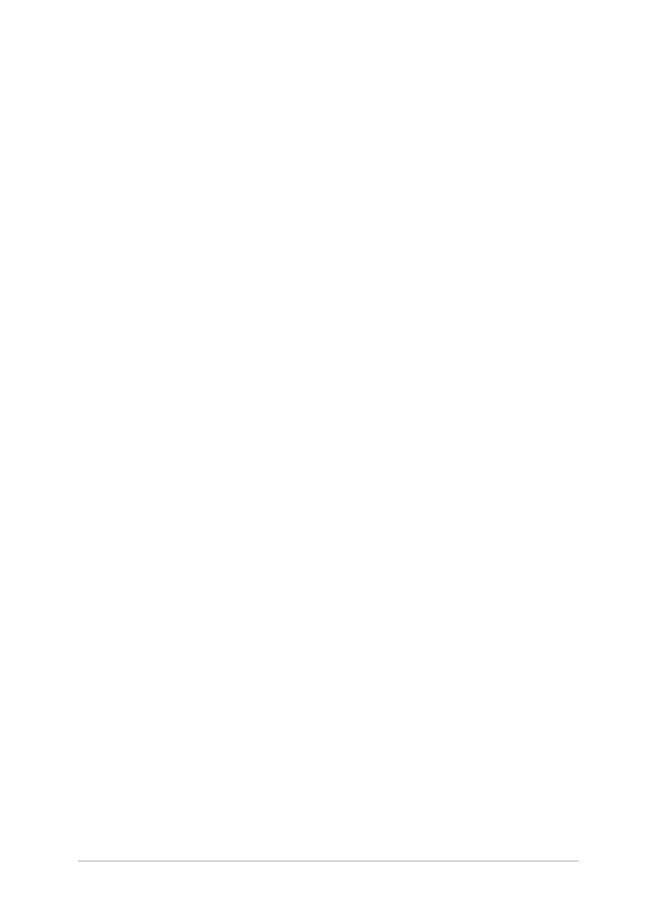
Gebruikershandleiding notebook PC-E
97